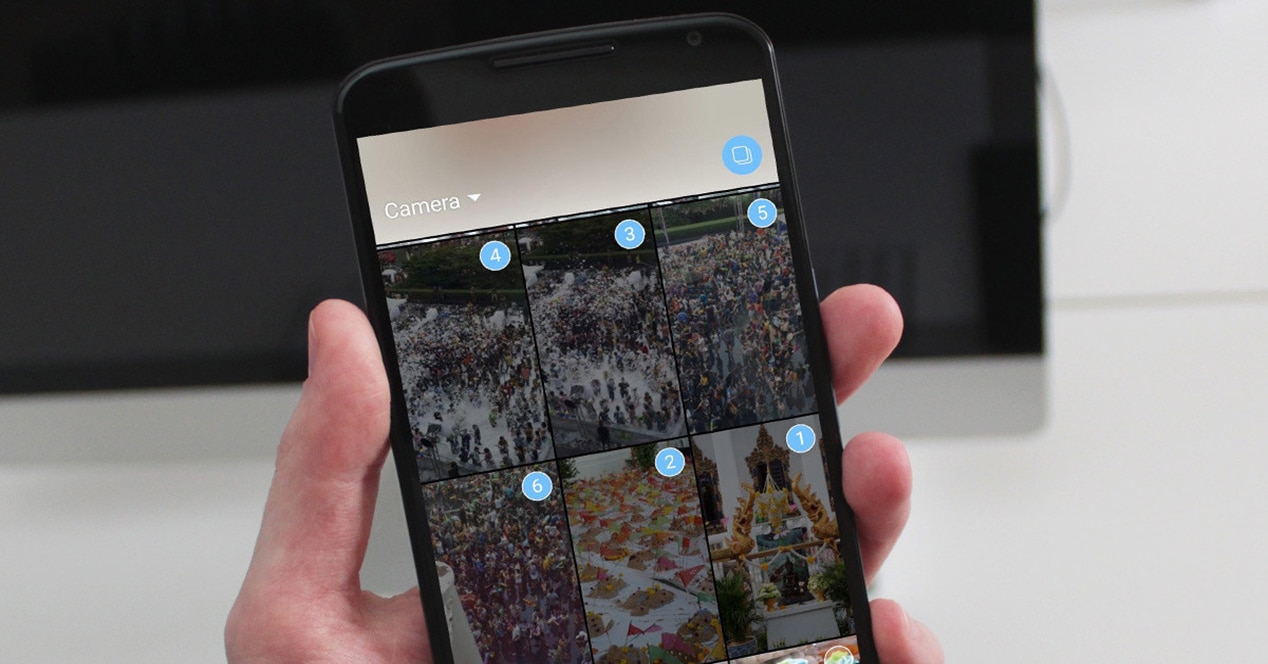
Instagram ist eine App mit einer großen fotografischen Ladung, alles, was durch dieses soziale Netzwerk geht, wird in Bildern ausgedrückt. Die Geschichten Es hat auf allen Ebenen an Bedeutung gewonnen, von Influencern bis hin zu weniger häufigen Nutzern. Was viele nicht wissen, ist, dass es einen Trick gibt, mehrere Bilder in dieselbe Geschichte einzufügen, und wir werden es Ihnen zeigen.
Diese Bilder mit einer Haltbarkeit von 24 Stunden haben ihre Geschichte, die die Redundanz wert ist. Viele wissen, dass sein Ursprung in den Fotografien von Snapchat, Auf diese Weise hat Instagram diese Funktionen erfasst und in seine App implementiert. Gleiche Dauer, Einbindung von Filtern in die Bilder und andere fotografische Effekte.
Die Wahrheit ist, dass es heute endlose Möglichkeiten bietet, wahre Wunder zu erschaffen. Hunderte von Effekten, die Möglichkeit, Songs, GIFs, einen Countdown, Umfragen und sogar Spenden hinzuzufügen. Jetzt wird eine neue Option hinzugefügt ein Bild über ein anderes legen, d. h., sobald wir ein Foto gemacht haben, fügen Sie ein weiteres hinzu.
Nicht dass es einen Weg gibt aber drei. Obwohl beide Methoden einen unterschiedlichen Ansatz haben, eine innerhalb der App und die andere extern, sind wir sicher, dass sie von vielen Benutzern nicht entdeckt wurden. Daher werden wir sie sorgfältig analysieren.
Laden Sie mehrere Fotos mit Layout hoch
Diese App funktionierte unabhängig von Instagram, wurde aber vor einigen Monaten in den Betrieb der Stories implementiert. Dank dieser Option können wir zwei oder mehr Bilder in verschiedenen Formen und verschiedenen Montagen veröffentlichen.

Dazu laden wir eine Geschichte hoch und schieben in den Fotomodi nach rechts, bis wir gefunden haben 'Design' oder 'Layout', abhängig von der Sprache, die jede App hat. Dort angekommen, haben wir unzählige Montagen, um mehrere Bilder miteinander zu kombinieren, einschließlich eines Collage-Modus. Gleichzeitig können es Fotos sein, die gerade aufgenommen oder aus der Galerie importiert wurden.
So fügen Sie mehrere Bilder mit dem Toolkit ein
Mit der bisherigen Methode, die übrigens sehr agil und einfach zu handhaben war, konnten wir das Bild nur in jeden etablierten Quadranten platzieren, aber bei dieser Methode sprachen wir davon, sie zu überlagern und nach unseren Wünschen anzupassen. Und dafür werden wir eine externe App verwenden, die für diesen Zweck perfekt funktioniert.
Die betreffende App ist Werkzeugkasten, ein All-in-One mit mehreren Tools, um die Leistung unseres Profils auf Instagram zu verbessern. Insbesondere werden wir für diese Gelegenheit eine namens Gbox verwenden.

Wenn die App installiert ist, gehen wir zu gbox, und wir erteilen Ihnen die erforderlichen Berechtigungen für die Nutzung. Sobald dies erledigt ist, gehen wir zu Instagram und laden eine Geschichte hoch, egal ob sie in diesem Moment erstellt oder aus der Galerie importiert wird. Nun, da wir eine zum Hochladen ausgewählt haben, wechseln wir jetzt von unserer Standardtastatur zur Gbox, durch a lange auf die Leertaste drücken.
Damit wird es unten angezeigt ein Galerie-Symbol, und von dort fügen wir so viele Bilder ein, wie wir möchten, und können die Größe und Neigung jedes einzelnen anpassen. Dadurch können wir Montagen oder Memes auf eine sofortige, informelle und gleichzeitig auffällige Weise erstellen.
Mehrere Bilder von Facebook einfügen
Von Facebook? Genau. Der Publikationseditor verfügt über verschiedene Formate, um mehrere Bilder in eine Geschichte einzufügen, und dank der Synergien zwischen beiden Plattformen, die dieselbe Eigenschaft haben, können wir sie schnell auf Instagram teilen. Mal sehen, wie es gemacht werden kann:
- Zugriff auf die Facebook App.
- Fügen Sie ein zweites Foto hinzu: Nachdem wir unser Hauptfoto ausgewählt haben, suchen wir nach dem Sticker-Symbol. Darin erhalten Sie verschiedene Symbole für verschiedene Aktionen, wählen Sie die Galerie aus und suchen Sie dann nach dem zweiten Foto, das Sie zu Ihrer hinzufügen möchten Instagram Geschichte.
- Laden Sie das Bild herunter: Nachdem wir unsere Liste haben zwei bilder In derselben Instagram-Story ist es an der Zeit, sie zu speichern, um sie zu teilen. Sie müssen nur auf die Schaltfläche "Download" oben rechts auf dem Bildschirm klicken.
- Bild auf Instagram teilen: Entweder teilen wir es aus der Facebook-Story selbst, oder wir greifen mit dem heruntergeladenen Bild auf Stories zu und laden es von Instagram hoch.
Erstellen Sie eine Collage, bevor Sie sie in Stories veröffentlichen
Wie wir bereits wissen, ermöglicht Instagram den Zugriff auf die Terminal-Galerie, um eine Geschichte hochzuladen, sodass die Lösung möglicherweise vorhanden ist. Es stimmt, dass die von uns angegebenen Optionen wirklich nützlich sind, jedoch mit eingeschränkten Funktionen, wenn wir etwas Aufwändigeres oder Bunteres veröffentlichen möchten. Um dies zu tun, können wir mit der Absicht, mehrere immer vorhandene Fotos einzufügen, eine externe App ziehen, um eine Collage zu erstellen, und diese dann in die Stories hochladen. Dafür gibt es Alternativen von vielen bis unendlich:
MOLDIV - Bildbearbeitung, Collage
Eine weitere dieser Apps zum Bearbeiten von Fotos auf Instagram ist multifunktional, das heißt, sie können verschiedene Facetten im Bereich der Bearbeitung erfüllen. Es ermöglicht Ihnen, verschiedene Aspekte der fotografischen Qualität zu konfigurieren und Filter und Texturen anzuwenden. Darüber hinaus verfügt es über leistungsstarke Kameraoptionen mit Effekten von Fotoautomat und Tools, um das Selfie zu verbessern.

Adobe Photoshop Express: Fotos und Collagen
Adobe Photoshop Express ist das Anpassung von Photoshop für PC eines Lebens auf Android. Es ist wahrscheinlich die App Vollständiger um die Fotos zusammen mit PicsArt zu bearbeiten, mit diesem einen weiteren Touch profesional. Es ist ein sehr gutes Paar mit Adobe LightRoom, da wir mit Photoshop jeden Parameter korrigieren können, der uns einfällt: Perspektivenkorrekturen, Rauschunterdrückung, Unschärfen, Ränder und Texte, Filter und Effekte, Collagen, Punktkorrekturen, Bildzusammenführungen und vieles mehr , und später mit LightRoom können wir nach der Komposition des Fotos die Beleuchtungs- und Farbparameter bearbeiten, um ein Foto in professioneller Qualität zu erhalten.

